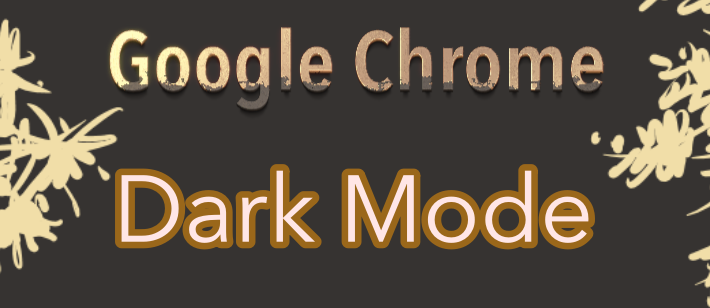Macのダークモードから始まり
今やiPhoneやいろんなアプリでも白い部分が黒に変わる
ダークモード化が主流となりました。
そこでGoogle Chromeでも白い部分を黒くできることを知っていましたか?
ではGoogle Chromeをダークモード化しましょう。
1. Google Chromeを開く
まずはGoogle Chromeを開きましょう。
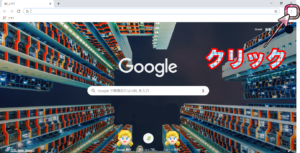
2. 設定を開く
Google Chromeの画面右上にある点が3つ縦に並んだマークをクリックしてください。
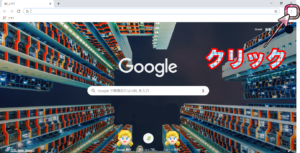
すると「設定」が表示されるので押してください。
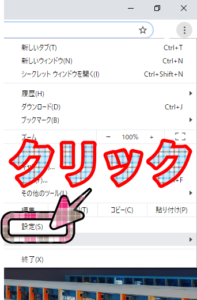
3. デザインを選択
設定が開いたら画面左側に「デザイン」項目があるのでクリック。
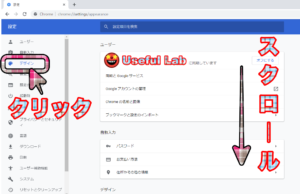
画面一番下までスクロールすると「詳細設定」とあるので押してください。
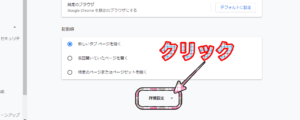
するとより下にスクロールできるようになります。
一番下までスクロールしてください。
4. ユーザー補助機能を追加する
もともとGoogle Chromeをダークモード化する機能がないため
ダークモードにする設定を追加する設定をします。
画面を一番下までスクロールすると「ユーザー補助機能を追加」とあるのでクリックしてください。
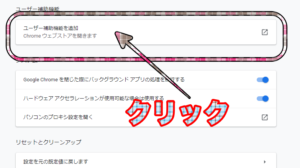
5. Dark Readerを見つける
新しいページでユーザー補助機能のページが開きます。
その中から「Dark Reader」という名前を左上の
「ストアを検索」というところに入力して検索してください。
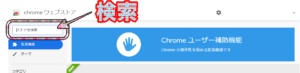
見つけたら「Chromeに追加」という青色のボタンを押してください。
機能追加というボタンが表示されるのでクリック。
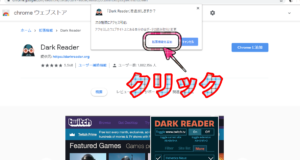
すると機能の追加が始まります。
6. 機能の追加が完了、使ってみる
機能の追加が終わると、URLの右隣にメガネをかけたモンスターのアイコンが表示されます。
クリックするとダークにするかとか明るさを変更といった設定が表示されます。
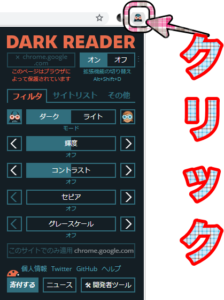
ここからの設定はあなた次第です。
まとめ
ダークモード化する「Dark Reader」
そして色を反転する「ハイコントラスト」という拡張機能もあります。
色を反転したいあなたはハイコントラストをオススメします。